Писать текстовые сообщения и публиковать посты в публичных чатах и каналах удобнее с компьютера, чем с телефона, но для этого нужно использовать «Телеграмм Веб» – версию приложения для браузера, или десктопную.
.jpg)
Описание Telegram Web
Сейчас пользователям доступны 2 веб-версии мессенджера, которые одинаково хорошо работают на мобильных и настольных устройствах: K и Z. Существование сразу 2 клиентов объясняется просто. В компании считают, что внутренняя конкуренция пойдет только на пользу мессенджеру.
Плюсы и минусы платформы
Основатель Telegram Павел Дуров создал мессенджер как полностью безопасный и защищенный. Даже после официального запроса от ФСБ компания не предоставила личные данные пользователей.
Прочие преимущества мессенджера «Телеграм»:
- более высокие, чем у большинства других мессенджеров, скорость загрузки и качество соединения;
- небольшое количество рекламы (до недавнего запуска рекламной платформы в Telegram не было встроенных объявлений);
- поддержка разных форматов обмена информацией: блога-платформы, отправки файлов без ограничения по «весу», супергруппы до 5 тыс. пользователей и др.;
- секретные чаты с применением шифрования end-to-end (при просмотре через комп они не отображаются, т.к. функция не поддерживается в веб-версии);
- адаптивность и много официальных версий (кроме 2 веб-клиентов и 2 мобильных приложений, которые можно скачать в Google Play Market и App Store, есть APK-файл, для которого часто выходят обновления).


Недостатком являются ограниченные функции в десктопной и web-версиях.
Есть проблемы и в системе безопасности. Текст сообщений не зашифрован.
Они передаются по защищенным каналам, но на серверах мессенджера хранятся в открытом виде.
Функциональность
Оба онлайн-клиента поддерживают текстовые сообщения, отправку файлов, аудио- и видеозвонки, анимированные стикеры и реакции на сообщения, папки, комментарии в чатах и пр.
Пока неактивны:
- редактор фотографий;
- быстрое переключение между учетными записями (доступно в десктопном клиенте);
- секретные и голосовые чаты;
- отложенная или беззвучная отправка сообщений;
- голосовые и видеозвонки, демонстрация экрана (доступно в десктопном клиенте, но не в вебе);
- кнопка «Пожаловаться» в чатах.
.jpg)
.jpg)
Как пользоваться
Пользоваться веб-клиентом несложно, отличия от мобильного приложения минимальны. Писать сообщения и общаться в чатах можно только после авторизации с компьютера.
Регистрация
Регистрация в мессенджере обязательна. Чтобы сделать это через ПК, нужно кликнуть по Log in by phone number, указать страну, ввести свой телефон и подтвердить действие одноразовым кодом из СМС-сообщения. Вход по номеру телефону вместо QR-кода осуществляется так же (разница только в том, что вы вводите не новый номер, а тот, на который уже зарегистрирован в «Телеграме»).
Вход в аккаунт
Чтобы начать пользоваться мессенджером с компьютера, нужно перейти на страницу авторизации (например, webz.telegram.org – это «Телеграм Z»). На экране появится QR-код доступа к аккаунту.
Руководство, как зайти в мессенджер по QR-коду:
- Открыть на мобильном устройстве мессенджер.
- Провести пальцем по экрану слева направо – «Настройки».
- Выбрать пункт «Устройства» – «Подключить устройство».
- Навести камеру смартфона на экран с QR-кодом.
.jpg)
.jpg)
Авторизация произойдет автоматически. Вводить пароль (если задан пользователем), одноразовый код из СМС-сообщения или подтверждать вход как-либо еще нет необходимости, что удобно.
Просмотр постов
Чаты в любом из доступных сейчас веб-клиентов Telegram расположены слева. Нужно кликнуть по любому из них, чтобы открыть историю сообщений.
Перемещаться к более старым постам можно с помощью колесика мыши.
Публикация постов
Несмотря на то что доступны практически все стандартные функции, публиковать посты в веб-«Телеграме» неудобно.
Авторам и администраторам публичных чатов и каналов советую использовать специальные сервисы для постинга:
- ControllerBot. Бот бесплатный. Доступны отложенный постинг, редактирование отправленных постов, добавление реакций, таймера для удаления сообщений и пр. Раньше пользовалась только этим сервисом, потому что он обладает достаточным (но не самым широким) набором функций, позволяет удобно и просто настраивать посты.
- Telepost. Набор функций здесь стандартный. Программа интегрируется с ботами и веб-клиентом мессенджера. Сервис бесплатный. Мне нравится Telepost, потому что в нем есть не только большое количество функций, но и база знаний, чат поддержки. Однако обновления софта не выходили давно.
- Combot. Веб-приложение для управления группами через сайт. Авторам контента и администраторам предоставляется подробная статистика. Есть гибкие настройки модерации, различные предупреждения. Возможны создание системы репутации, добавление капчи и пр. На бесплатном тарифе нельзя использовать своего бота. Минимальная стоимость лицензии – 9,99 доллара в месяц.
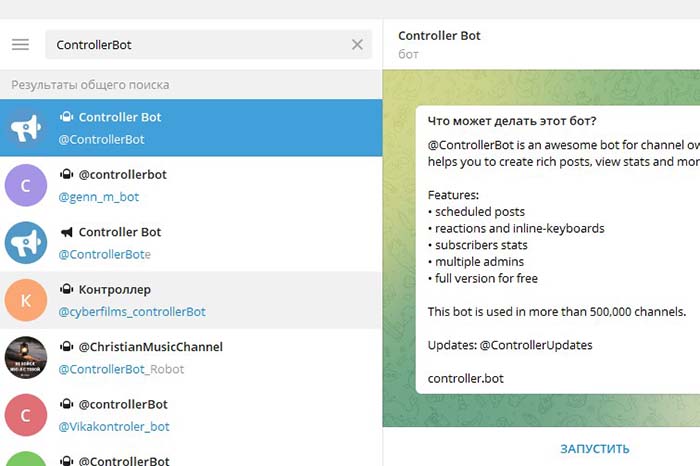
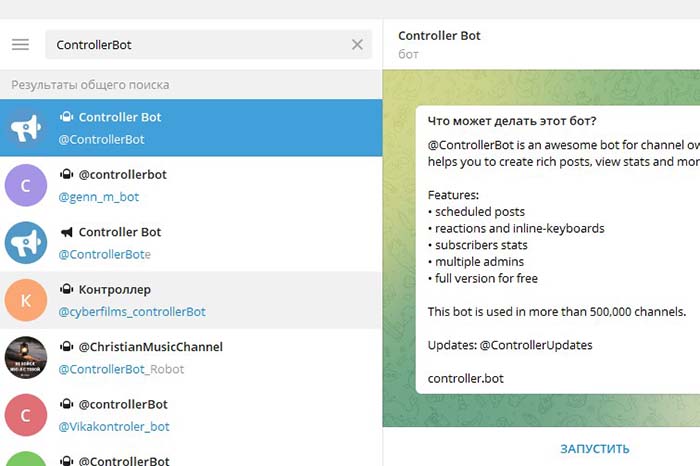
Другие действия
Настройки Telegram Web ограничены такими доступными функциями, как:
- Dark Mode (темная тема);
- автовоспроизведение видео и анимированных стикеров;
- редактирование профиля;
- группировка чатов по папкам;
- уведомления в браузере;
- изменение внешнего вида (размера текста, фона чатов и т.п.);
- блокировка пользователей;
- настройка двухфакторной аутентификации;
- просмотр активных сессий.
По умолчанию интерфейс мессенджера отображается на английском языке. В настройках его можно изменить на русский или любой другой язык из списка (доступно более 10).









